photoshop合成实例:童话故事场景
2022-12-26 01:07:34
来源/作者: /
己有:43人学习过
作者活力盒子 出处:中国资源网
效果图:

第一步:
首先,下载大地图像在photoshop中打开,然后按住Alt双击“背景”层激活它。
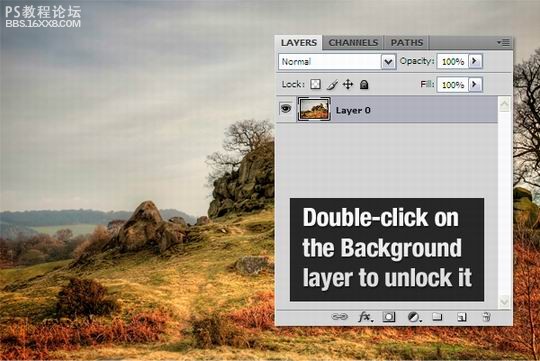
第二步:
,
现在你将要删除天空,之后你会用一个更漂亮的来取代它。为了选择天空,去通道面板,在天空和图像其余的部分识
别高反差通道。在我们的例子中,选择蓝色通道复制它(复制一个通道,拖着它创建新通道)。
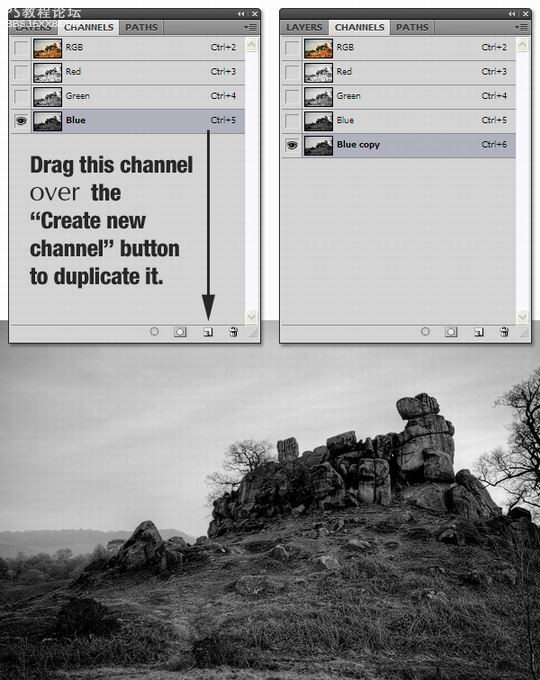
、
第三步:
你需要在天空和图像剩余的部分中建立一个更高的反差。为了获取所需的反差要使用曲线。图像 调整 曲线
(Ctrl+M),进一步拖动控制器。参考下面的图像。

第四步:
天空已经完全被白色覆盖,土地是黑色的。现在有一些白色区域的土地你不想要,所以用钢笔工具(P)来选择。
右键点击图像,选择选项区域点击OK。现在已经变成了一个选择路径。用漆桶工具(G) 填充选区为黑色。
然后去选择 取消选择。
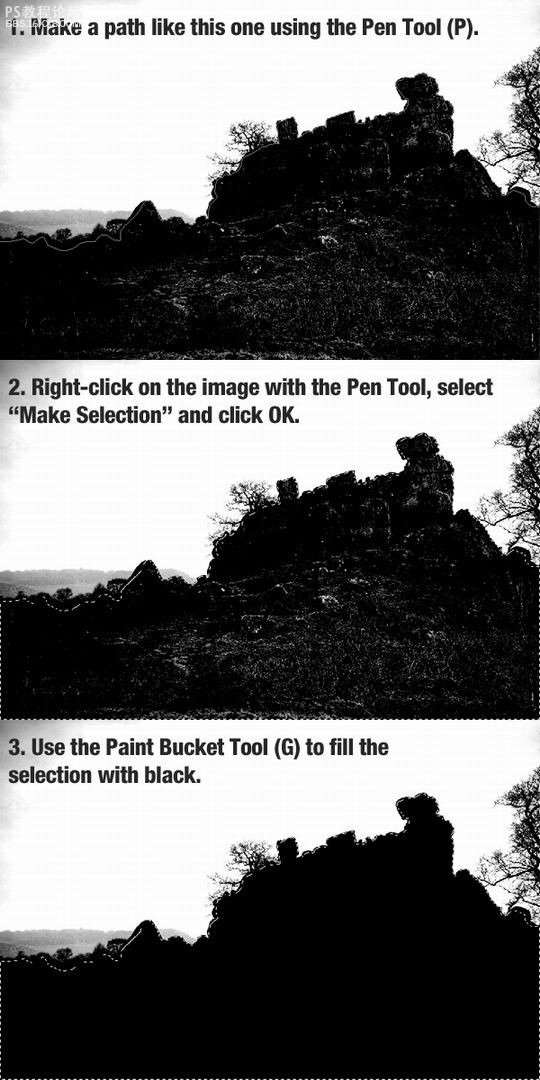
,
第五步:
使用钢笔工具(P)从左侧的图像里选择树。然后右键点击图像,选择“选择”,点击“确认”按钮。用漆桶工具(B)来
填补选择区域为白色。然后去选择 取消选择(Ctrl+ D)。
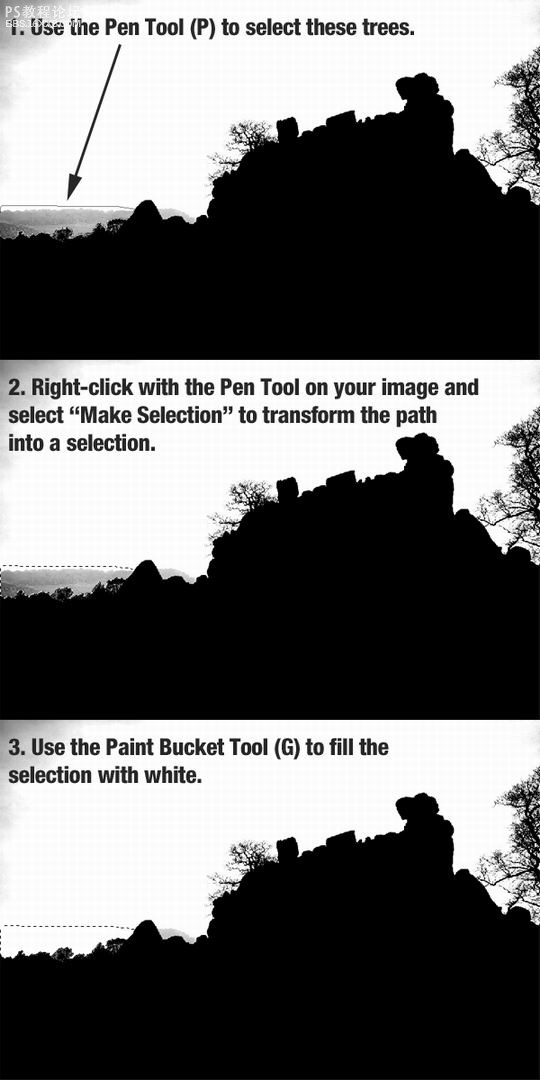
第六步:
这有一些灰色区域的天空,但你可以很轻松的解决这个问题。选择一个白色的硬笔刷(B)在灰色区域里涂抹。
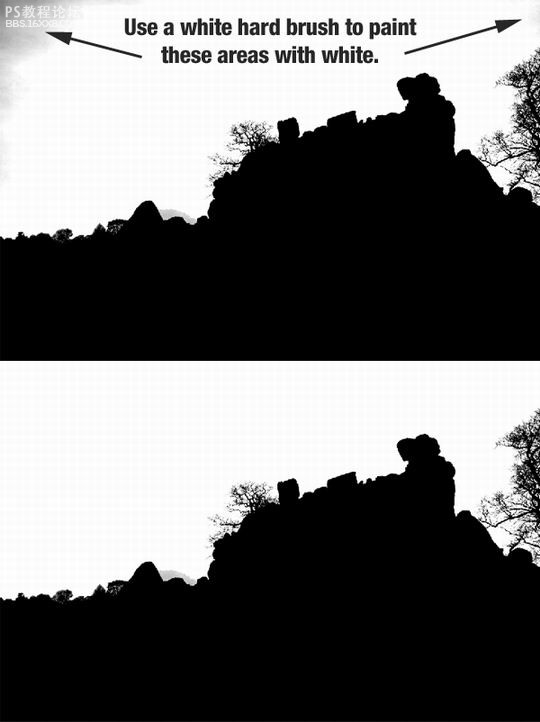
第七步:
在通道上点击“蓝色复本”通道的缩略图。这将会选择所有的白色像素。
然后点击RGB通道,回到图层面板,点删除键删除天空。按Ctrl+ D取消选择,命名这个层为“背景”。
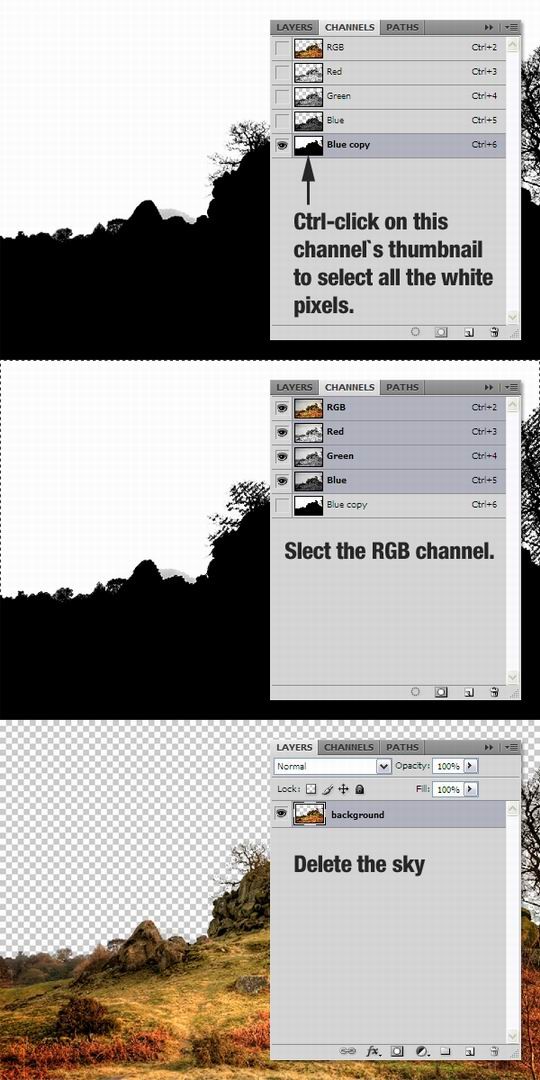
,
第八步:
图像左侧的树现在看起来不好看(至少对于我来说)。咱们去修复一下它吧,图层 图层蒙版 显示全部,选择一个黑色
的锈迹刷,不透明度设置为80%和蒙在这些树的边缘。参考下图。
要点:你可以创建一个新层(Ctrl+ Shift + N),用白色填补它把它放在背景图层下帮助你蒙住那些树,当你做完了这些你就
可以删除白色图层。
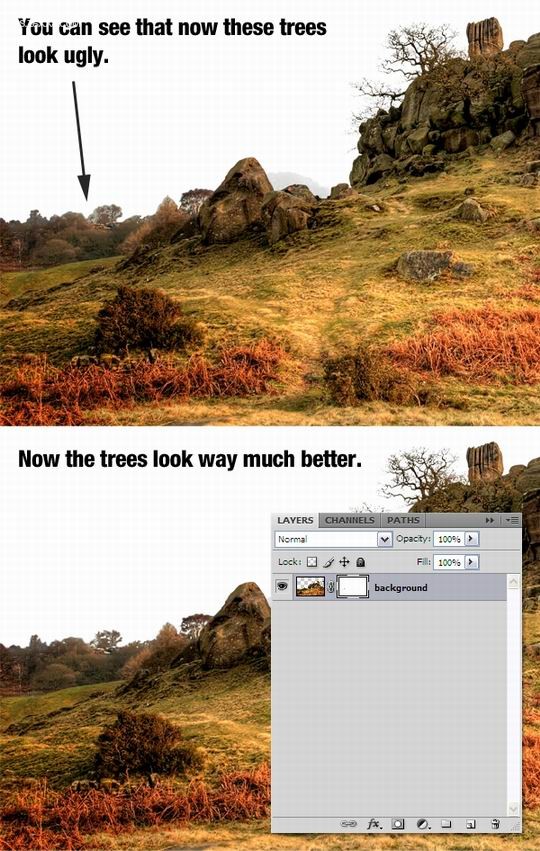
第九步:
选择钢笔工具(P),用它来删除选定的岩石下面的图像。这是你需要放置模型的位置。
要点:确保你正在工作的图层不是在蒙版图层。
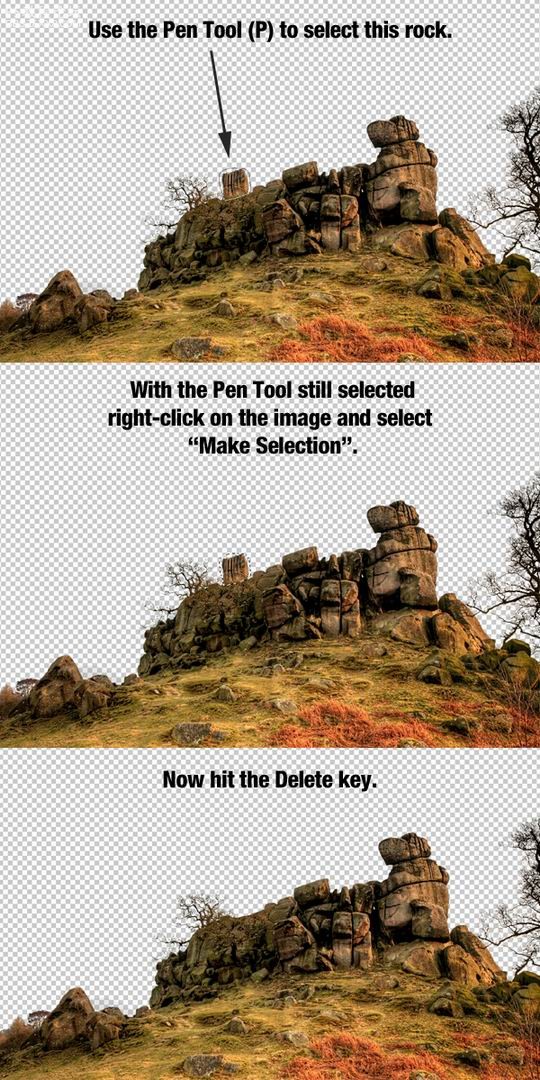
第十步:
选择移动工具(V)往下移动背景图层200个像素。
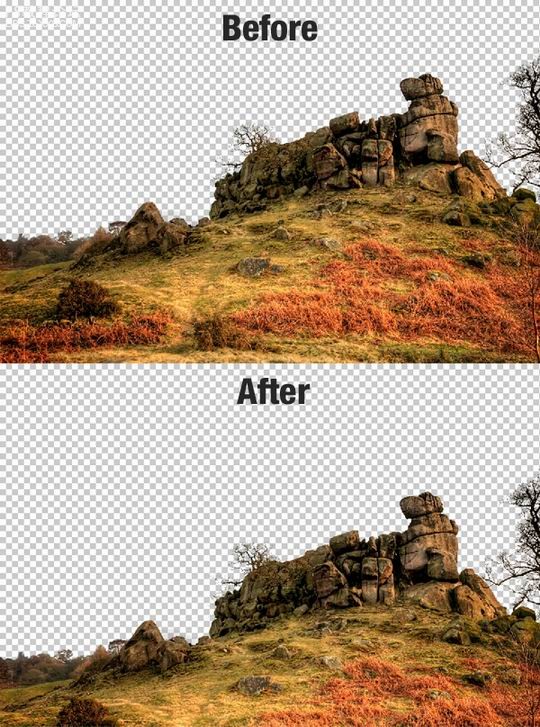
,
第十一步:
右键点击“背景”层,选择转变成智能物体。
要点:如果你需要对这层做些改变,双击它的缩略图。一个新的文件将会出现,你可以编辑 “背景”层。
然后保存(Ctrl+ S)文档,关闭它你就会看到这种变化已经应用于智能物体中。
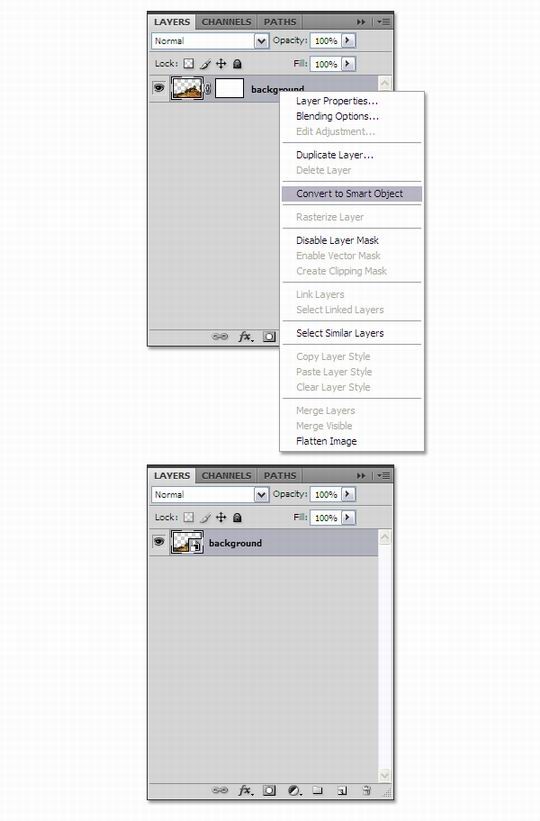
第十二步:
现在是时候添加一些调整使“背景”层更加生动。你会在每个调整层中找到图层 调整菜单或调整面板(窗口 调整)。
效果图:

第一步:
首先,下载大地图像在photoshop中打开,然后按住Alt双击“背景”层激活它。
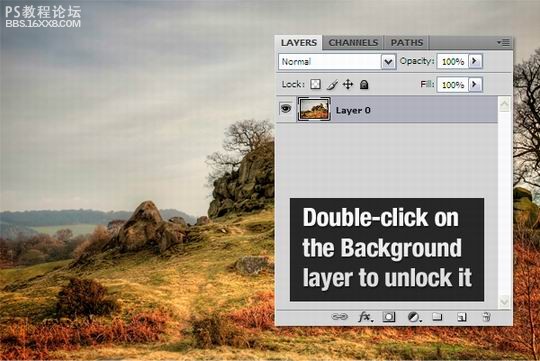
第二步:
,
现在你将要删除天空,之后你会用一个更漂亮的来取代它。为了选择天空,去通道面板,在天空和图像其余的部分识
别高反差通道。在我们的例子中,选择蓝色通道复制它(复制一个通道,拖着它创建新通道)。
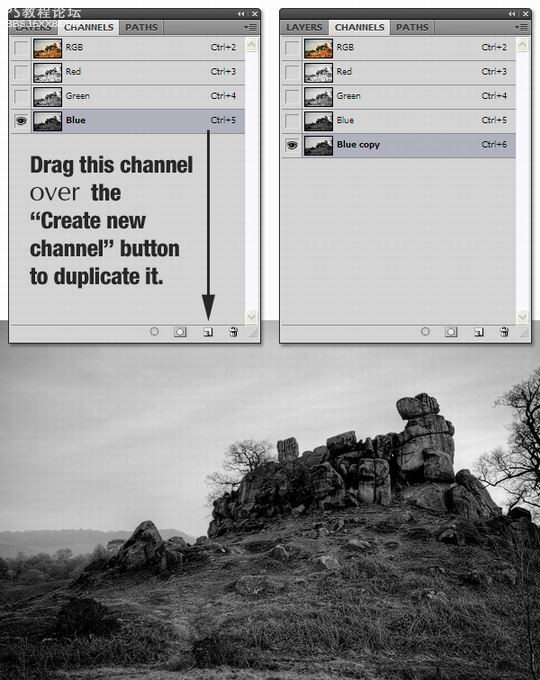
、
第三步:
你需要在天空和图像剩余的部分中建立一个更高的反差。为了获取所需的反差要使用曲线。图像 调整 曲线
(Ctrl+M),进一步拖动控制器。参考下面的图像。

第四步:
天空已经完全被白色覆盖,土地是黑色的。现在有一些白色区域的土地你不想要,所以用钢笔工具(P)来选择。
右键点击图像,选择选项区域点击OK。现在已经变成了一个选择路径。用漆桶工具(G) 填充选区为黑色。
然后去选择 取消选择。
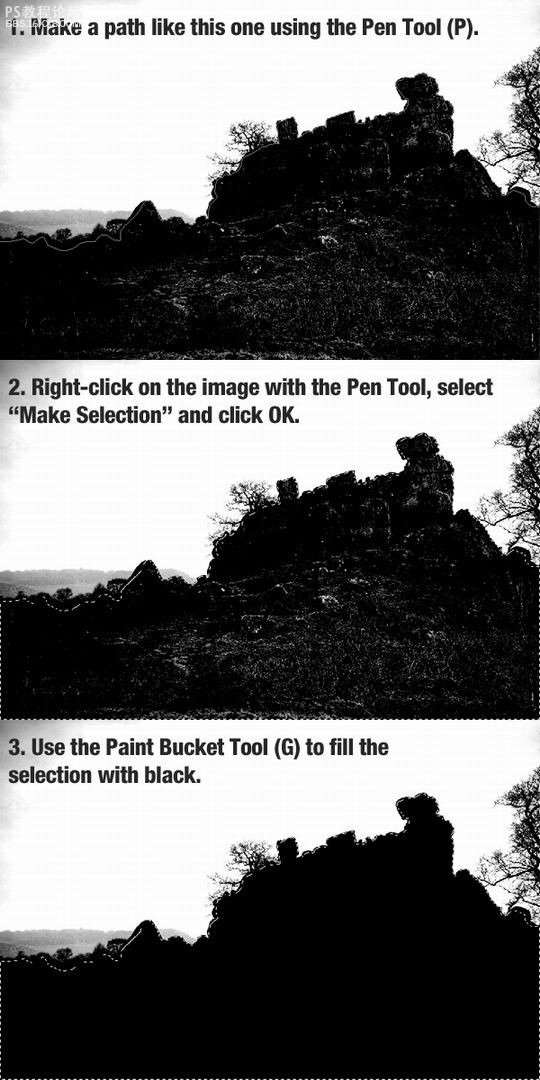
,
第五步:
使用钢笔工具(P)从左侧的图像里选择树。然后右键点击图像,选择“选择”,点击“确认”按钮。用漆桶工具(B)来
填补选择区域为白色。然后去选择 取消选择(Ctrl+ D)。
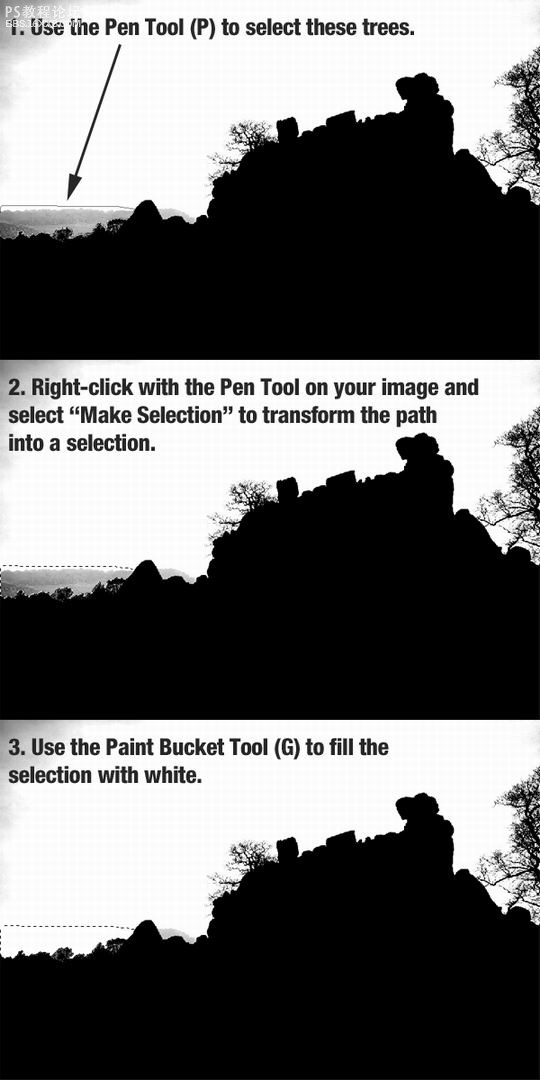
第六步:
这有一些灰色区域的天空,但你可以很轻松的解决这个问题。选择一个白色的硬笔刷(B)在灰色区域里涂抹。
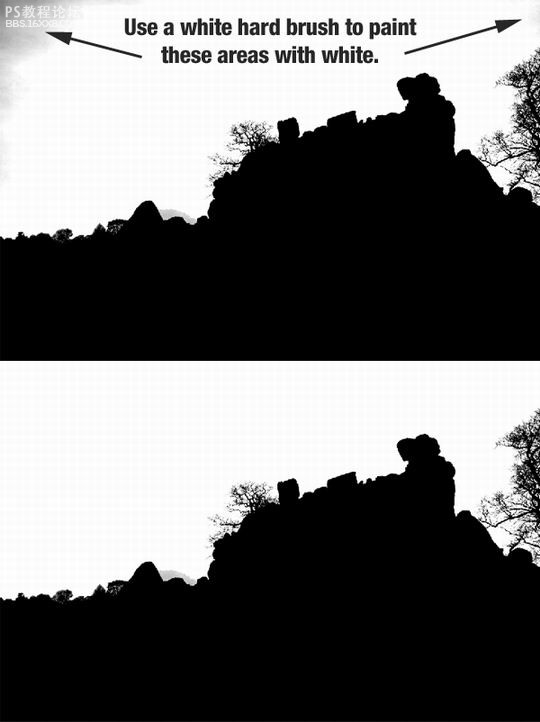
第七步:
在通道上点击“蓝色复本”通道的缩略图。这将会选择所有的白色像素。
然后点击RGB通道,回到图层面板,点删除键删除天空。按Ctrl+ D取消选择,命名这个层为“背景”。
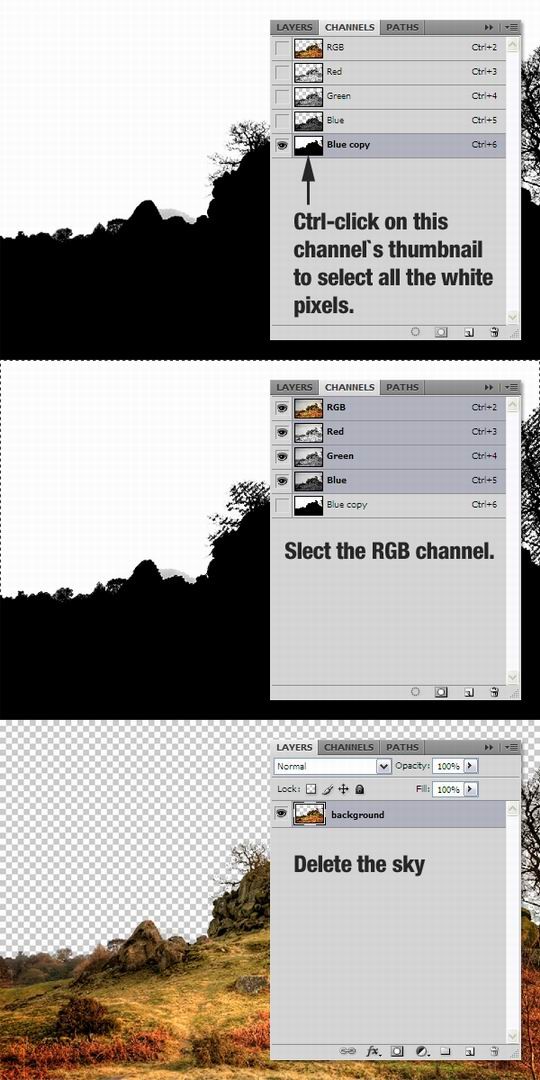
,
第八步:
图像左侧的树现在看起来不好看(至少对于我来说)。咱们去修复一下它吧,图层 图层蒙版 显示全部,选择一个黑色
的锈迹刷,不透明度设置为80%和蒙在这些树的边缘。参考下图。
要点:你可以创建一个新层(Ctrl+ Shift + N),用白色填补它把它放在背景图层下帮助你蒙住那些树,当你做完了这些你就
可以删除白色图层。
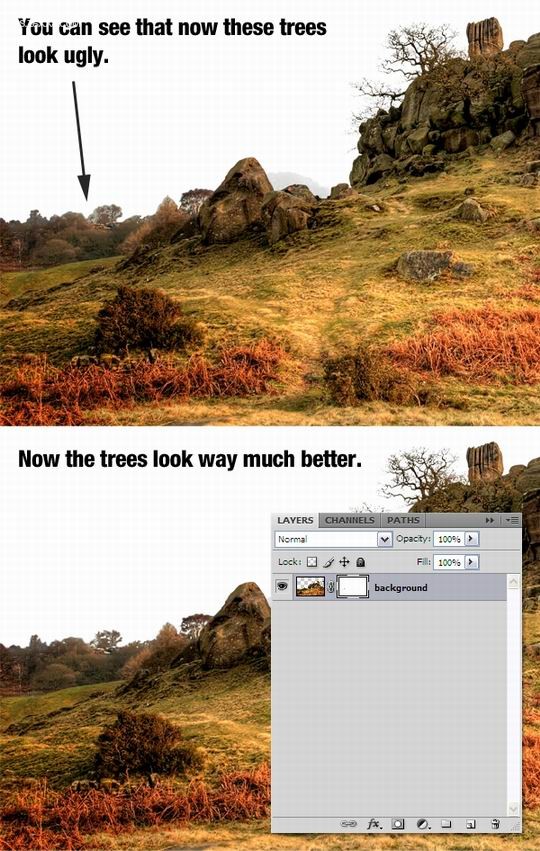
第九步:
选择钢笔工具(P),用它来删除选定的岩石下面的图像。这是你需要放置模型的位置。
要点:确保你正在工作的图层不是在蒙版图层。
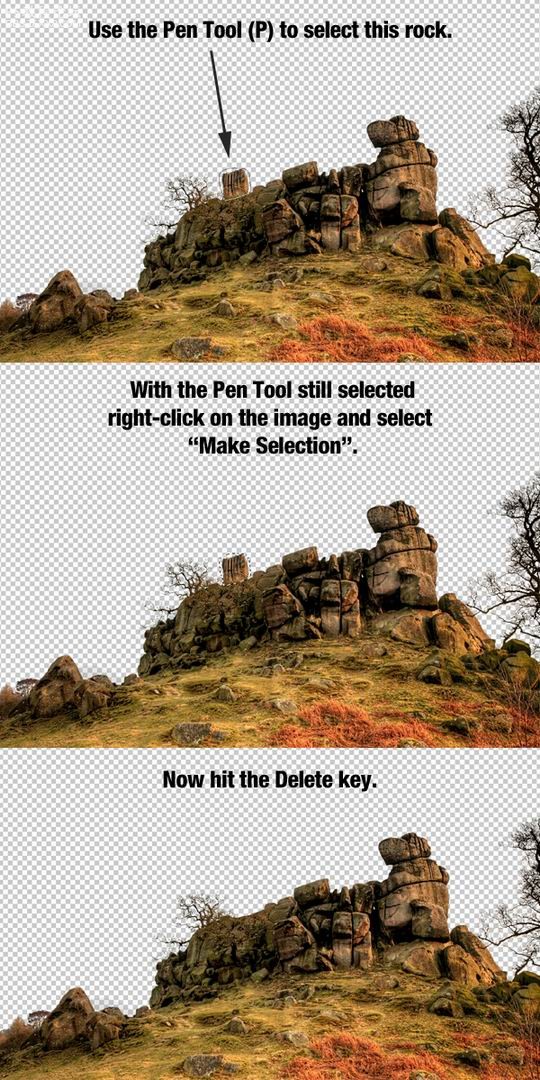
第十步:
选择移动工具(V)往下移动背景图层200个像素。
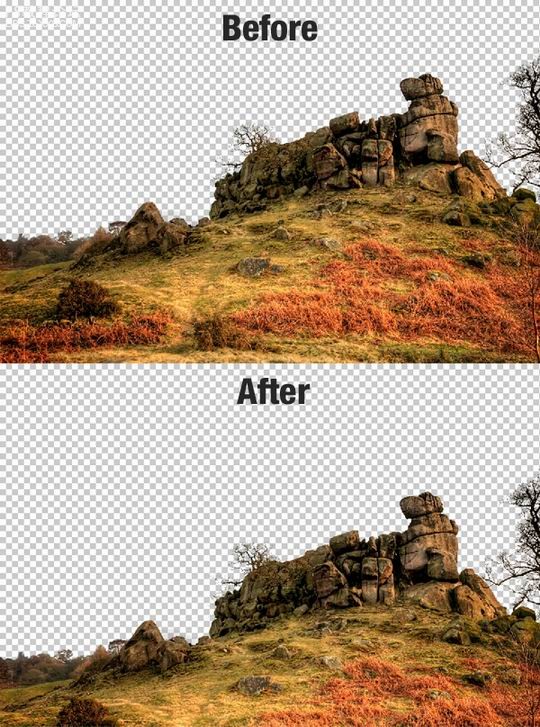
,
第十一步:
右键点击“背景”层,选择转变成智能物体。
要点:如果你需要对这层做些改变,双击它的缩略图。一个新的文件将会出现,你可以编辑 “背景”层。
然后保存(Ctrl+ S)文档,关闭它你就会看到这种变化已经应用于智能物体中。
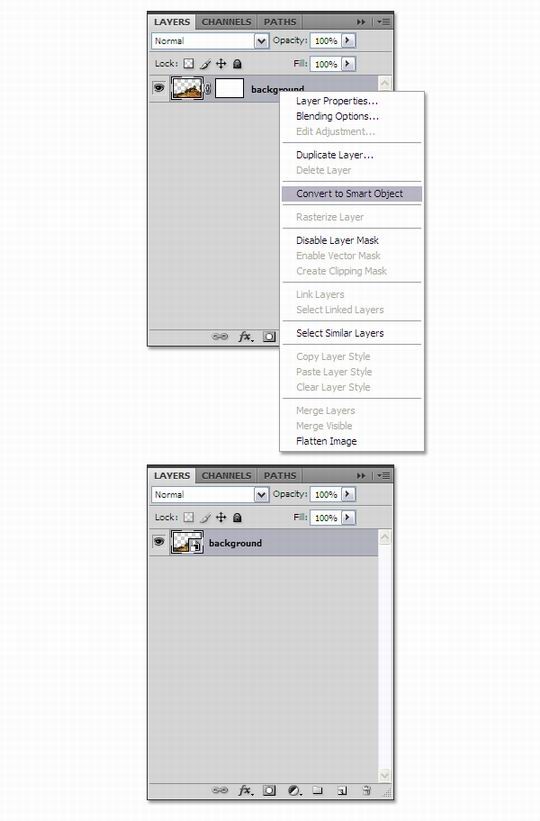
第十二步:
现在是时候添加一些调整使“背景”层更加生动。你会在每个调整层中找到图层 调整菜单或调整面板(窗口 调整)。
上一篇:PS用镜像合成可怕公鸡
下一篇:用ps合成等爱的玫瑰




























